휴대폰 또는 PC에서 줌 프로필 사진을 제거하는 방법

Zoom 프로필 사진을 제거하는 방법과 그 과정에서 발생할 수 있는 문제를 해결하는 방법을 알아보세요. 간단한 단계로 프로필 사진을 클리어하세요.
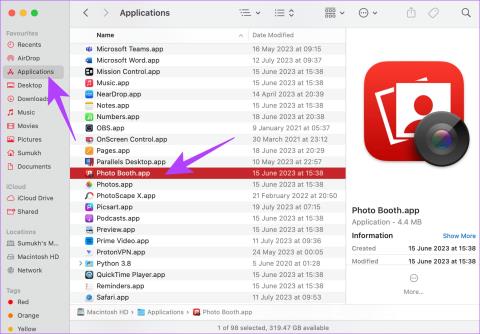
웹캠은 일반적으로 화상 회의 에 사용됩니다 . 그러나 사진을 찍는 데 사용할 수도 있습니다. 온라인에 업로드하기 위해 빠른 사진을 캡처하고 싶다면 휴대폰에 손을 뻗을 필요가 없습니다. Mac용 프로필 사진을 설정하거나 간단한 동영상을 촬영해 공유할 때 편리합니다. 흥미롭다면 Mac 카메라를 사용하여 사진을 찍거나 비디오를 녹화하는 방법을 알려드리겠습니다.
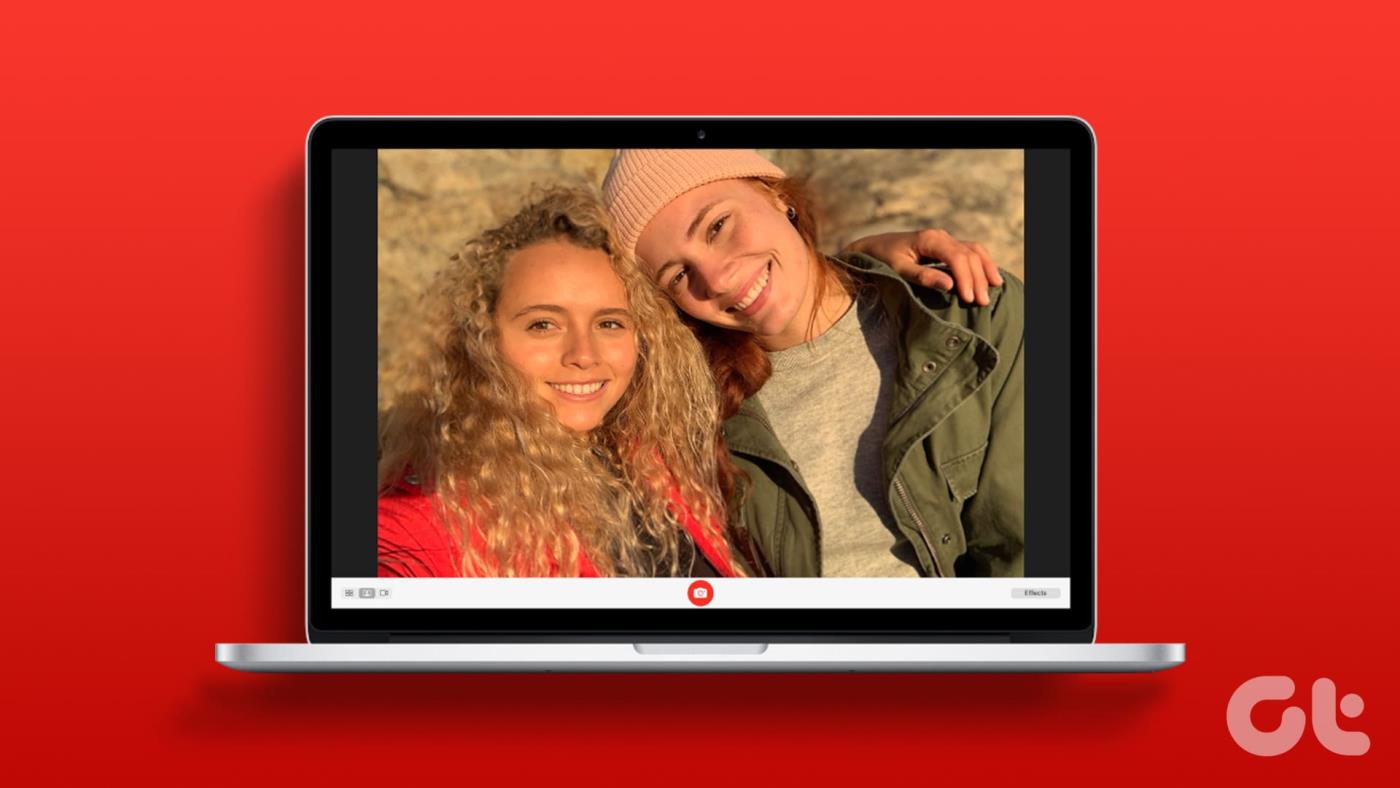
macOS에서는 MacBook에 내장된 카메라를 사용하여 사진을 찍거나 비디오를 녹화할 수 있습니다. 이는 화면 상단에 카메라가 있는 iMac 컴퓨터에도 적용됩니다.
그러나 Mac mini 또는 내장 카메라가 없는 다른 Mac 컴퓨터가 있는 경우 아래 방법을 사용하여 외부 웹캠을 사용하여 Mac에서 사진을 찍을 수 있습니다 . 이제 Mac의 Photo Booth에서 사진을 캡처하고 비디오를 녹화하는 방법을 살펴보겠습니다.
Mac 내장 카메라를 사용하여 사진을 찍는 방법
모든 Mac에는 Photo Booth라는 앱이 내장되어 있습니다. 이 앱을 사용하면 Mac의 카메라를 켜고 이를 통해 사진을 캡처할 수 있습니다. 앱의 사용법과 다양한 기능을 알려드리겠습니다.
1단계: Mac에서 Finder를 엽니다. 왼쪽의 응용 프로그램 탭으로 이동하여 Photo Booth를 두 번 클릭하여 앱을 시작합니다.
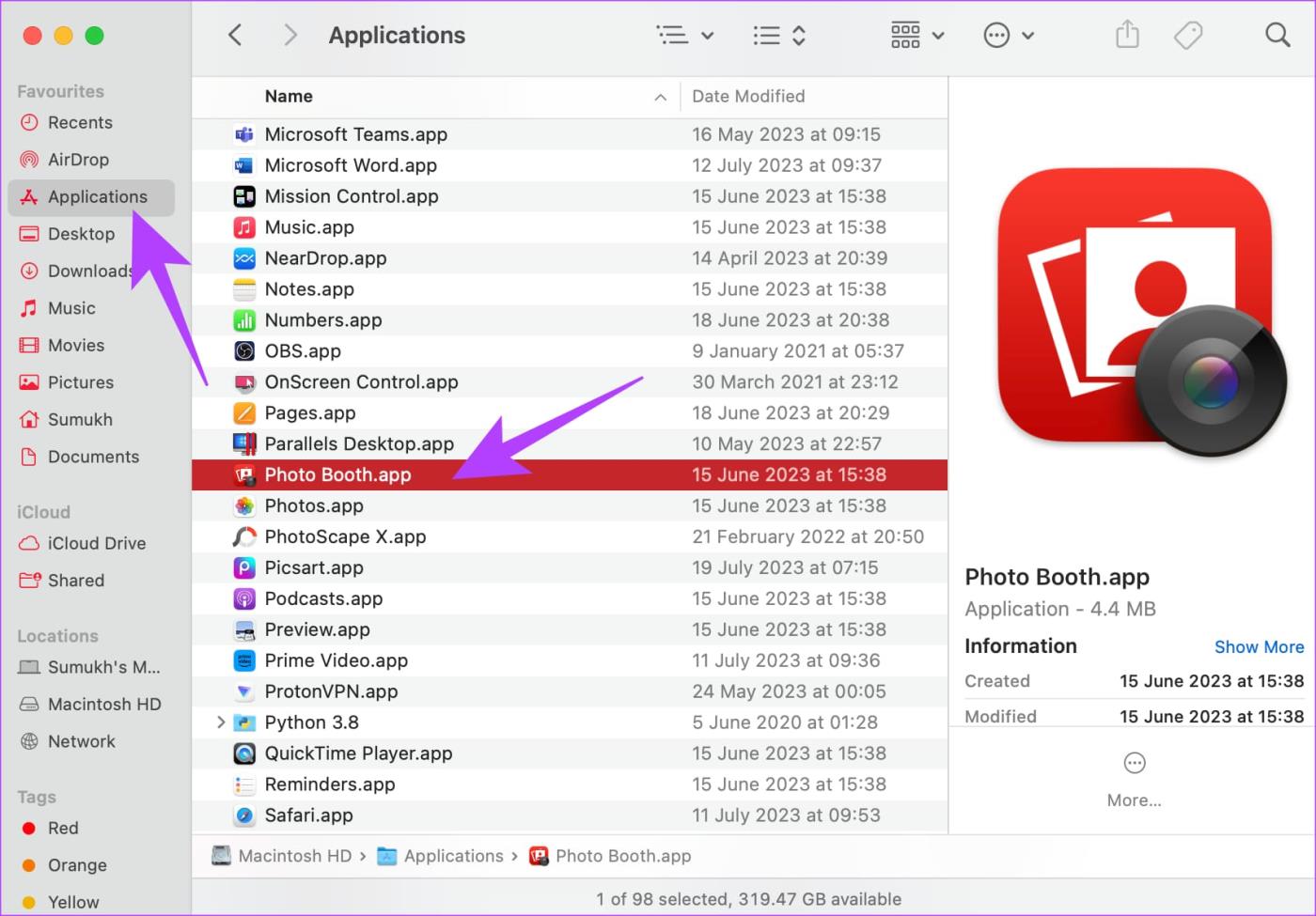
2단계: 이제 Photo Booth 앱 내에 뷰파인더가 표시됩니다. 자신의 프레임을 구성하고 하단의 캡처 버튼을 눌러 사진을 클릭하세요.
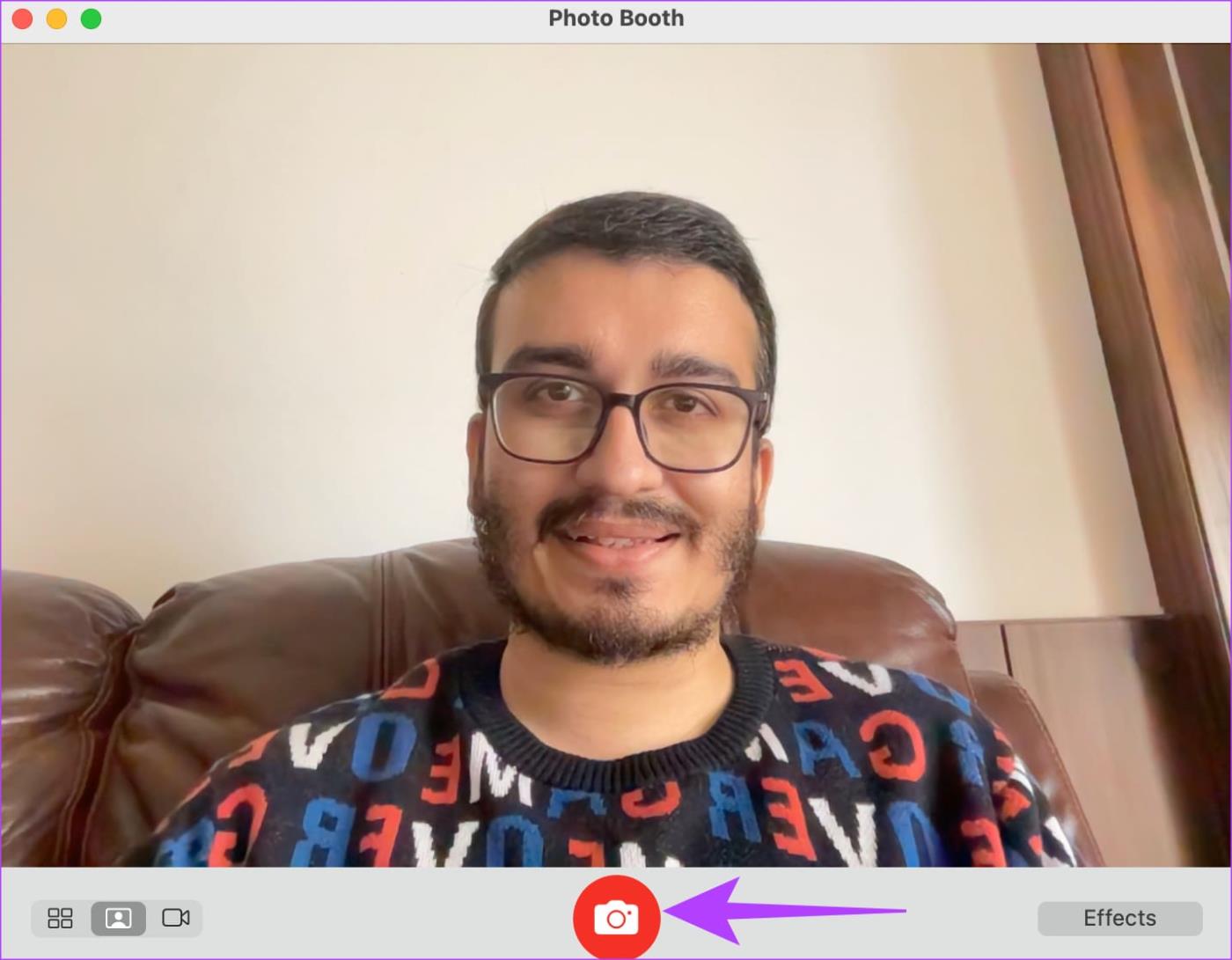
Mac의 Photo Booth에서 비디오를 녹화하는 방법
Photo Booth를 사용하면 Mac에 내장된 카메라를 사용하여 비디오를 녹화할 수도 있습니다. 이에 대한 방법은 다음과 같습니다.
1단계: Mac에서 Photo Booth를 엽니다. 왼쪽 하단에 있는 토글을 사용하여 비디오 모드로 전환합니다.
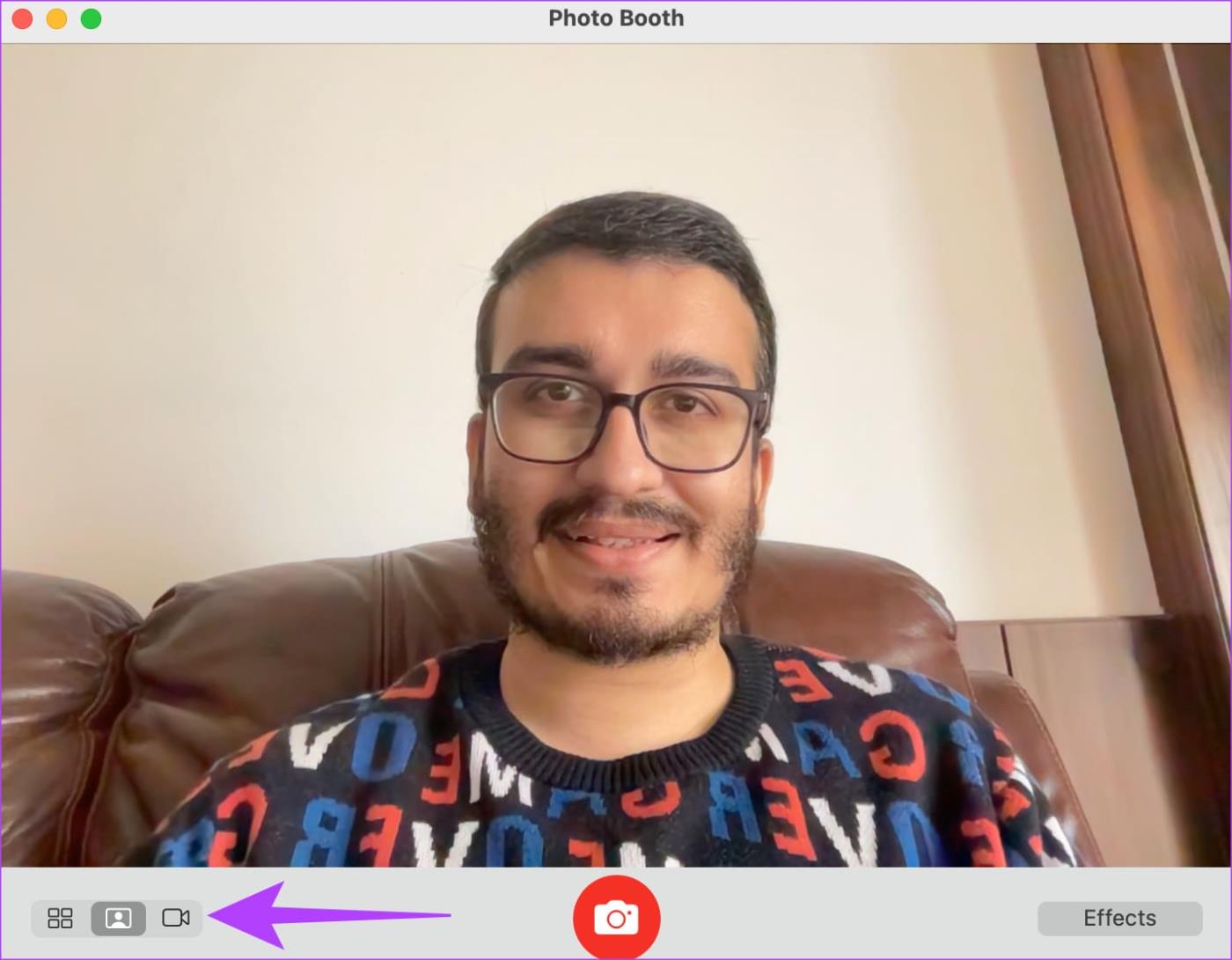
2단계: 앱 하단에 있는 표시줄에서 녹음 버튼을 클릭합니다. Mac에서 비디오 녹화를 시작합니다.
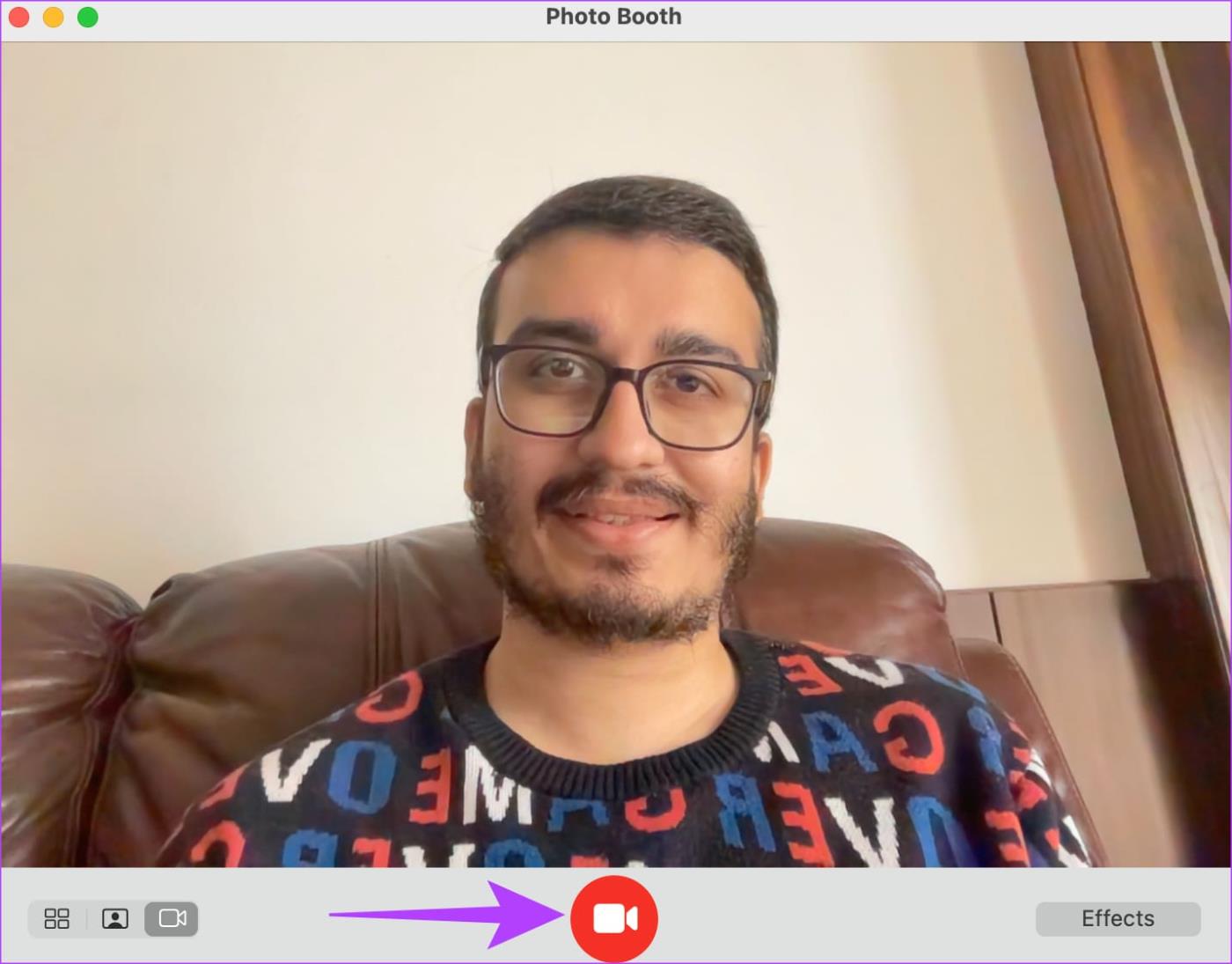
Mac에서 외부 웹캠을 사용하여 사진과 비디오를 캡처하는 방법
최근 Mac의 카메라 품질이 향상되었지만 외부 웹캠이 더 좋을 수도 있습니다. 이러한 경우 외부 웹캠을 사용하여 사진이나 동영상을 촬영할 수 있습니다. Photo Booth 내에서 카메라 소스를 전환하는 방법은 다음과 같습니다.
1단계: Mac에서 Photo Booth를 엽니다. 상단 메뉴바에서 카메라 옵션을 클릭하세요.
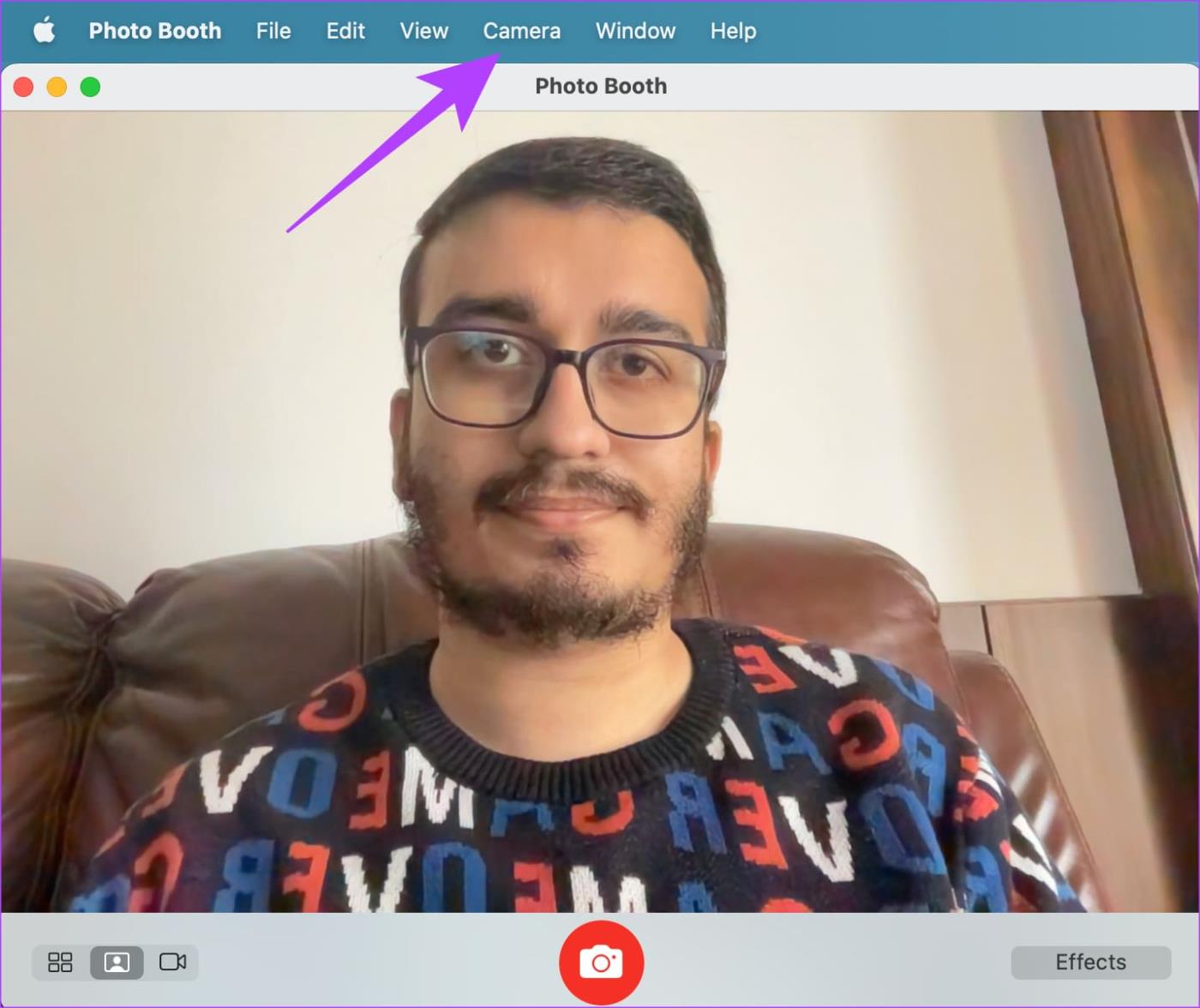
2단계: 목록에서 원하는 카메라를 선택합니다.
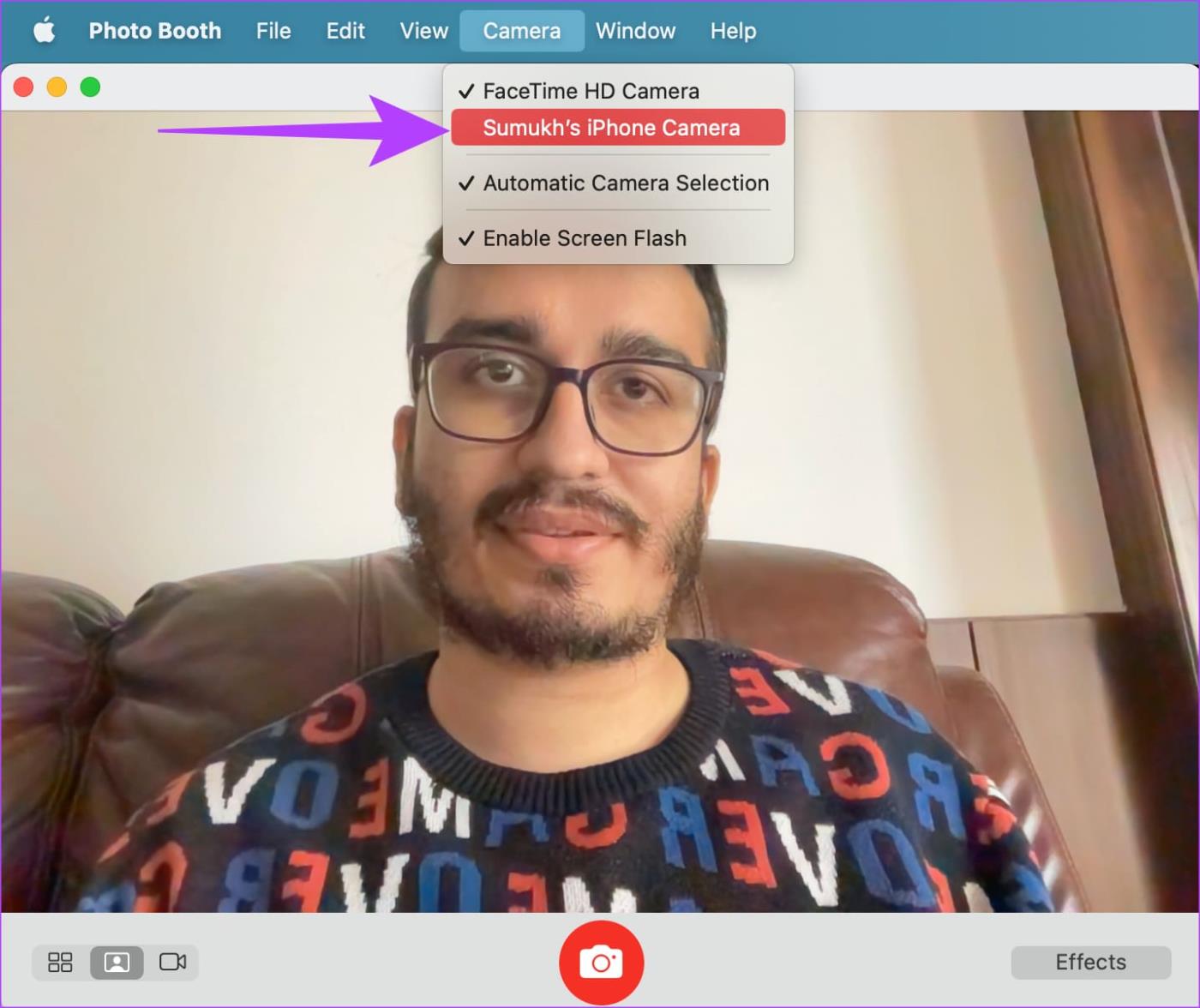
팁: 외부 웹캠이 없는 경우 iPhone의 카메라를 웹캠으로 사용하여 Mac에서 사진을 찍거나 화상 통화에 참여할 수도 있습니다. 연결된 카메라 목록에서 iPhone을 선택하기만 하면 됩니다.
Mac의 내장 카메라 대신 iPhone의 카메라를 사용하여 촬영한 이미지는 다음과 같습니다.
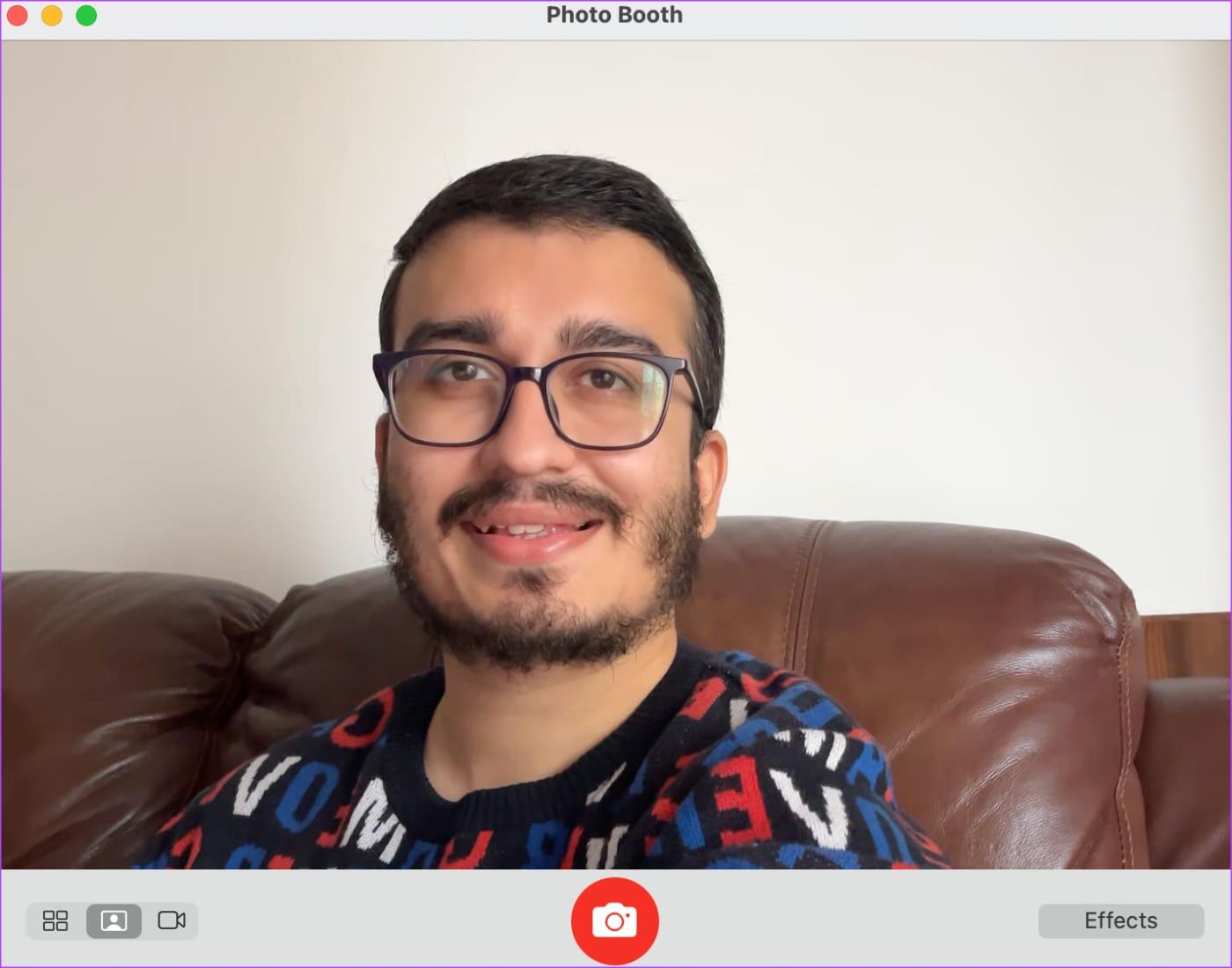
Mac에서 찍은 사진과 비디오를 보고 공유하는 방법
Mac에서 사진이나 비디오를 촬영한 후 미디어를 보고 공유하는 방법은 다음과 같습니다.
1단계: Mac에서 Photo Booth를 엽니다. 사진을 클릭한 후 오른쪽 하단에 있는 작은 축소판을 클릭하세요.
그러면 전체 크기 이미지가 로드됩니다.
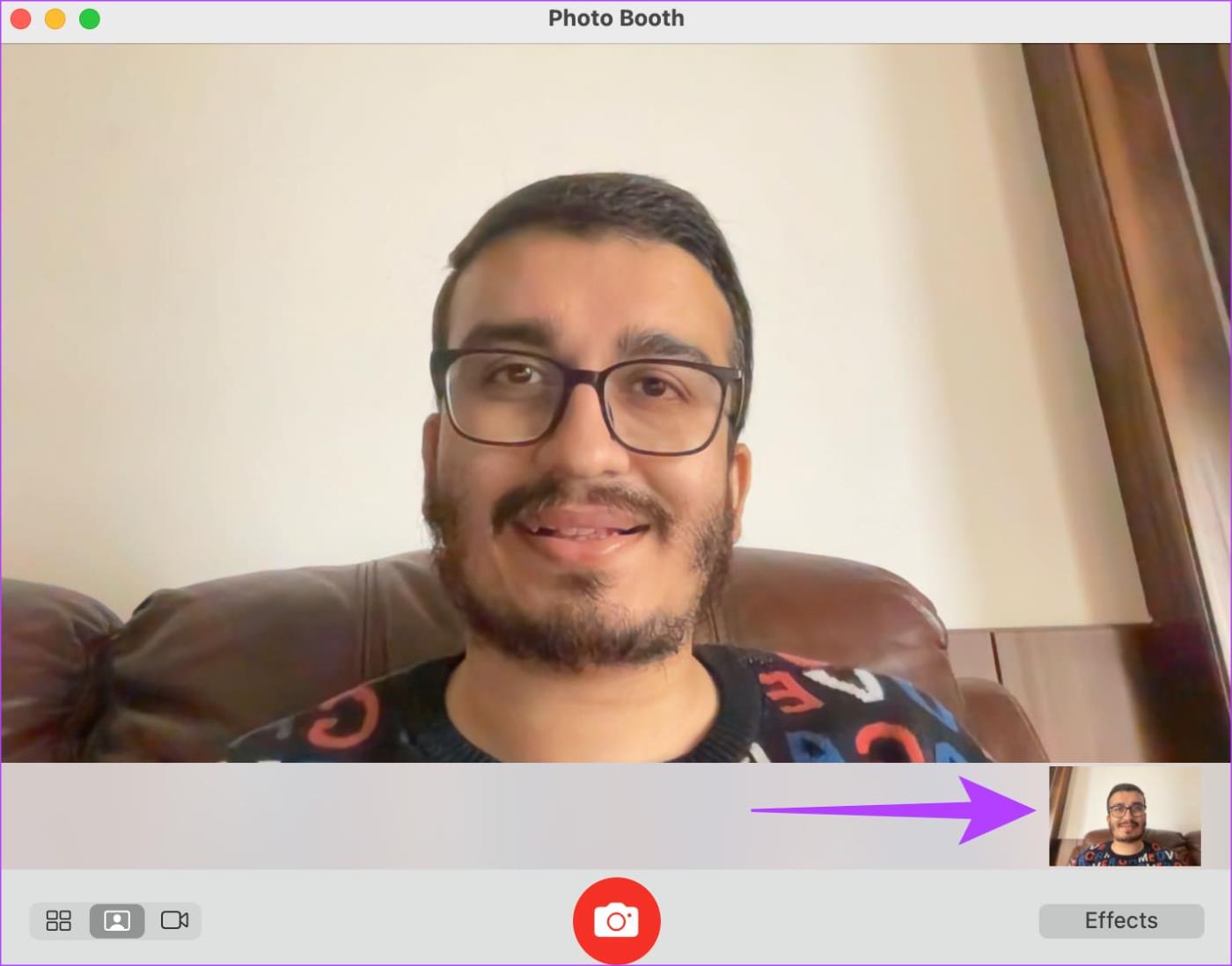
2단계: 친구나 가족에게 이미지를 보내려면 앱 내에서 공유 아이콘을 클릭하세요. 사진이나 비디오를 공유하는 데 사용하려는 앱을 선택합니다.
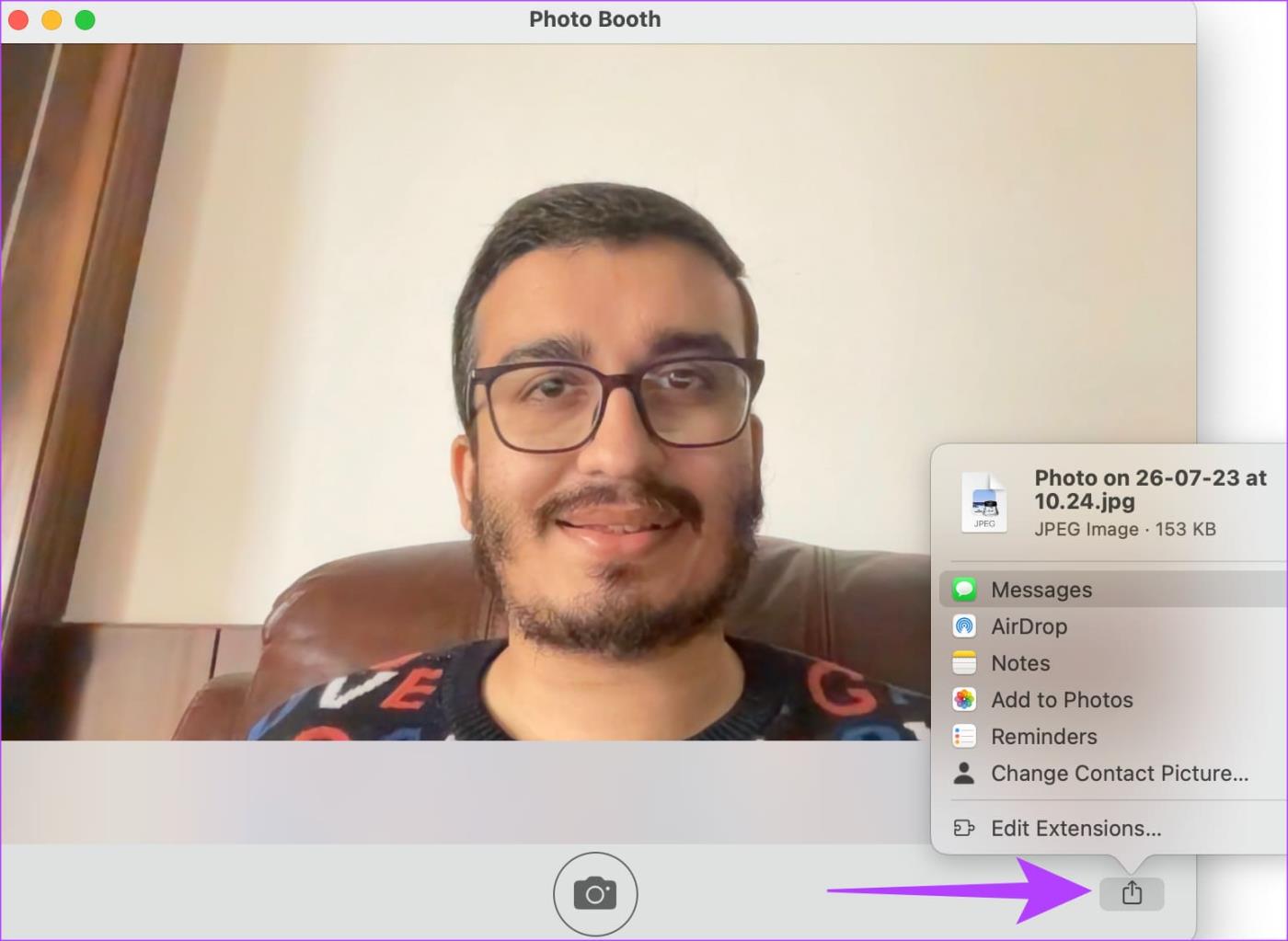
Photo Booth에서 사진에 효과를 추가하는 방법
멋진 효과와 필터로 사진과 비디오를 더욱 멋지게 꾸미고 싶으신가요? Photo Booth를 사용하면 바로 그런 일을 할 수 있습니다! Mac 카메라를 통해 출력 모양을 변경하는 방법은 다음과 같습니다.
1단계: Mac에서 Photo Booth를 엽니다. 오른쪽 하단에 있는 효과 버튼을 클릭하세요.
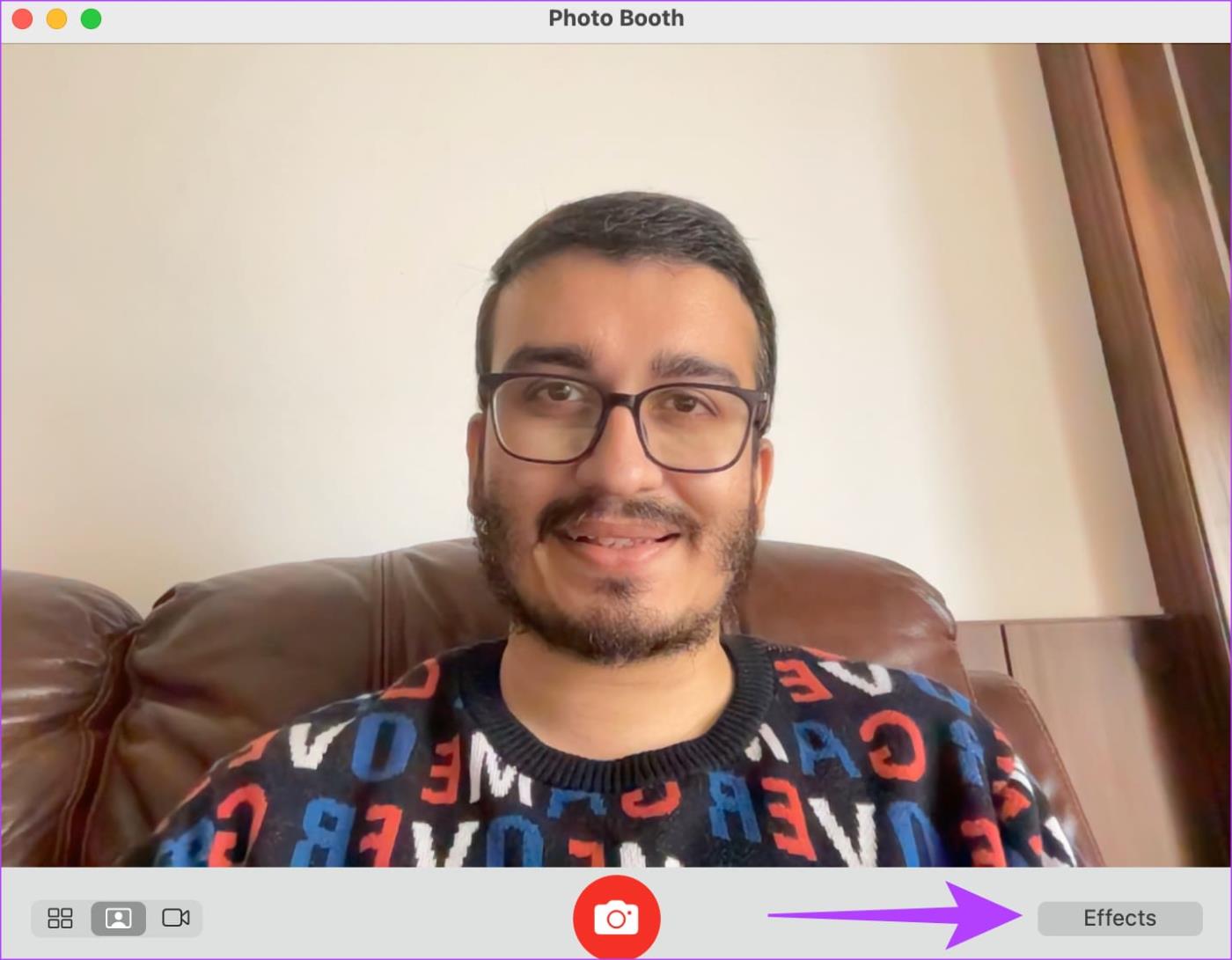
2단계: 원하는 효과를 선택하세요.
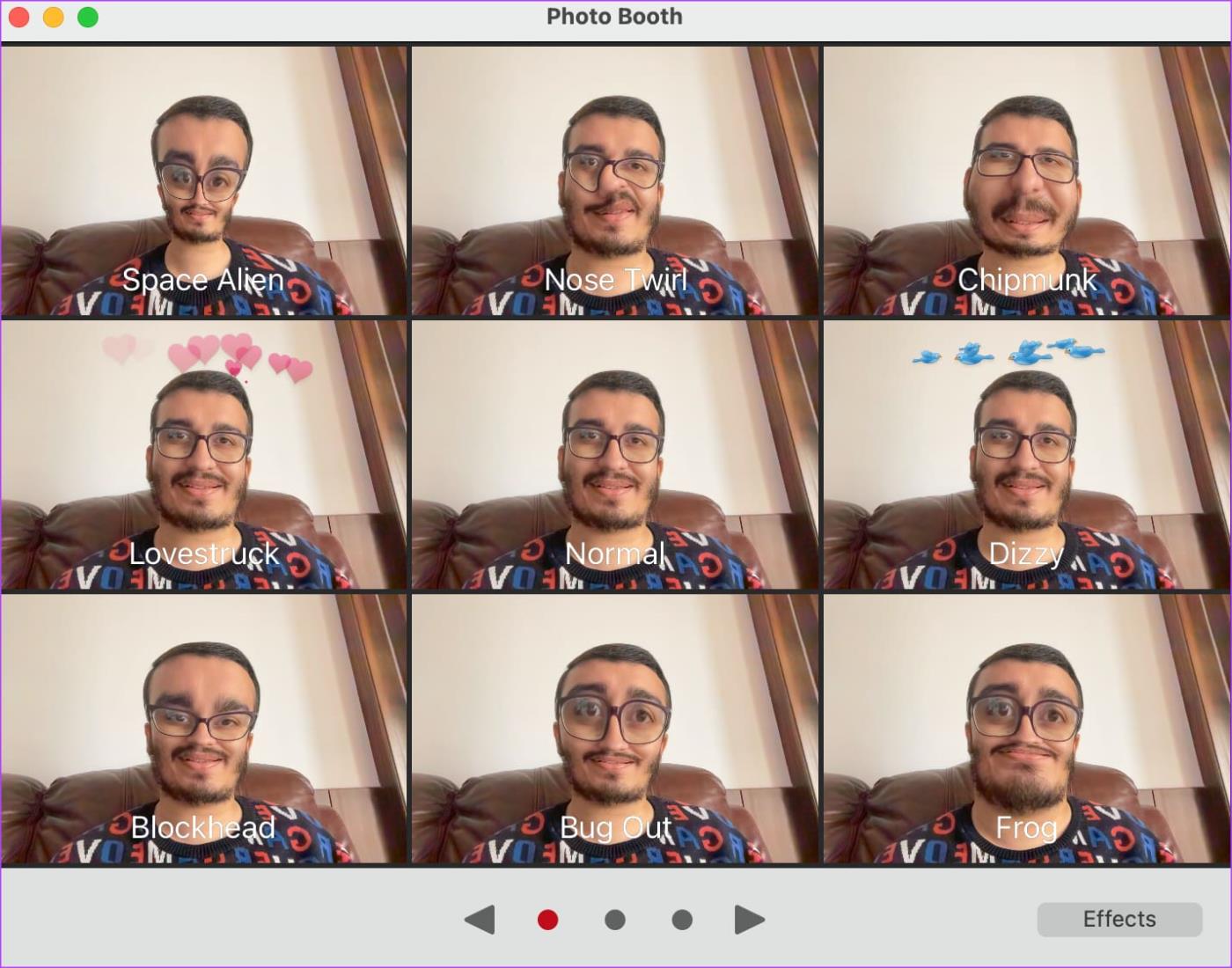
페이지를 스크롤하고 다양한 필터 중에서 선택할 수 있습니다.
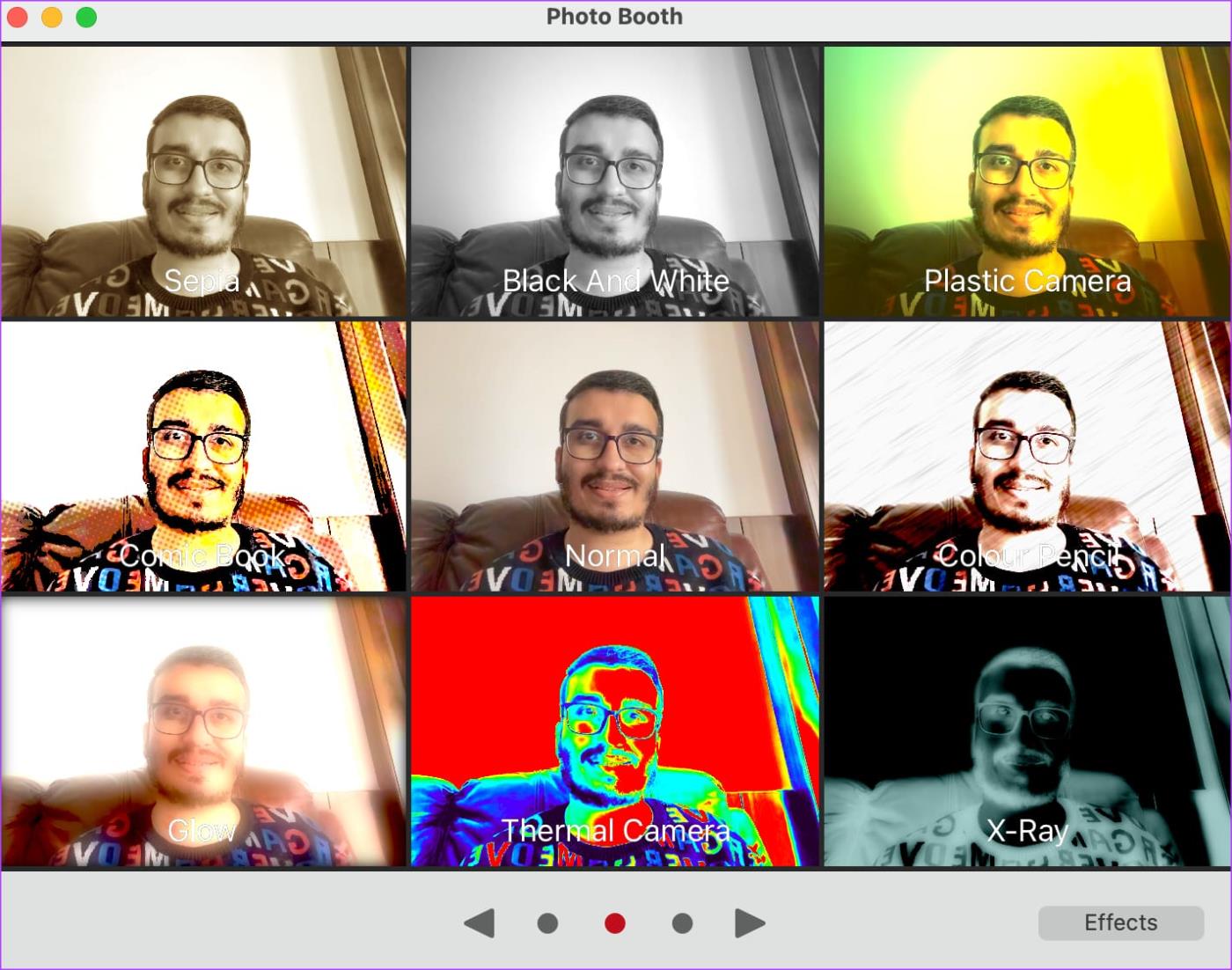
3단계: 캡처 버튼을 클릭하여 사진을 촬영합니다.
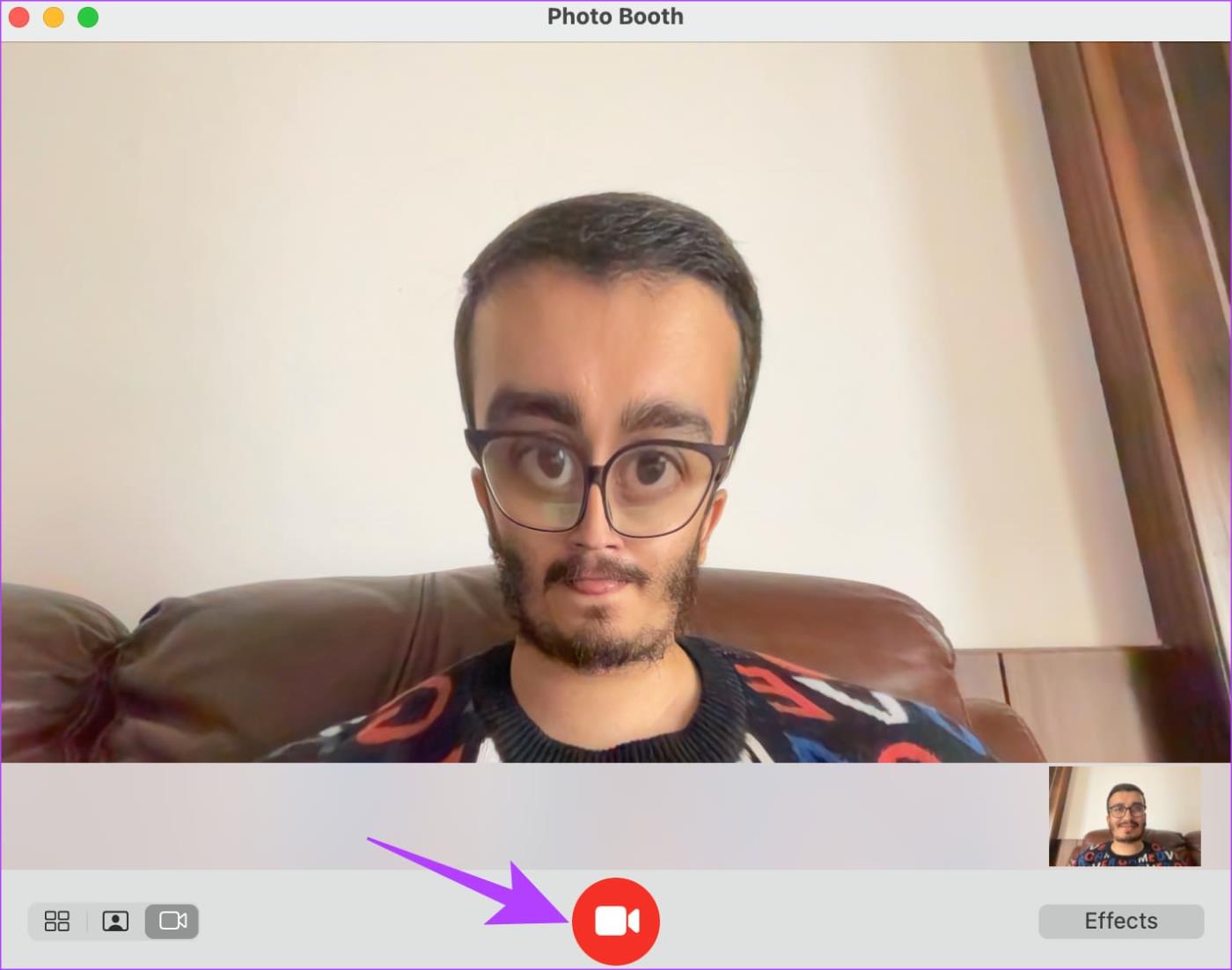
Mac 카메라 사용 시 이미지 품질을 향상시키는 팁
Mac에 내장된 카메라의 성능이 그다지 좋지 않기 때문에 더 나은 사진을 찍을 수 있는 몇 가지 팁을 알려드리겠습니다.
Mac에서 사진 및 비디오 촬영에 대한 FAQ
1. Photo Booth 앱 외부에서 iPhone을 웹캠으로 사용할 수 있나요?
예, Mac과 함께 iPhone을 원하는 화상 회의 앱이나 웹 사이트의 웹캠으로 사용할 수 있습니다.
2. Photo Booth를 사용하여 촬영한 사진은 어디에 저장되나요?
Mac에서 클릭한 사진은 사진 > Photo Booth 라이브러리 섹션에서 찾을 수 있습니다.
3. MacBook의 웹캠 해상도는 얼마입니까?
구형 MacBook에는 720p 웹캠이 있습니다. Apple 실리콘 M1 Pro 이상이 탑재된 최신 Mac에는 마침내 훌륭한 1080p 웹캠이 탑재되었습니다.
말할 필요도 없이, 휴대폰 카메라는 사진 촬영에 더 좋습니다. 그러나 Mac 카메라를 사용하여 사진을 찍거나 비디오를 녹화하는 것이 편리합니다. 이제 Mac에서 iPhone의 카메라를 사용할 수 있게 되면서 Mac의 Photo Booth가 그 어느 때보다 유용해질 수 있습니다.
Zoom 프로필 사진을 제거하는 방법과 그 과정에서 발생할 수 있는 문제를 해결하는 방법을 알아보세요. 간단한 단계로 프로필 사진을 클리어하세요.
Android에서 Google TTS(텍스트 음성 변환)를 변경하는 방법을 단계별로 설명합니다. 음성, 언어, 속도, 피치 설정을 최적화하는 방법을 알아보세요.
Microsoft Teams에서 항상 사용 가능한 상태를 유지하는 방법을 알아보세요. 간단한 단계로 클라이언트와의 원활한 소통을 보장하고, 상태 변경 원리와 설정 방법을 상세히 설명합니다.
Samsung Galaxy Tab S8에서 microSD 카드를 삽입, 제거, 포맷하는 방법을 단계별로 설명합니다. 최적의 microSD 카드 추천 및 스토리지 확장 팁 포함.
슬랙 메시지 삭제 방법을 개별/대량 삭제부터 자동 삭제 설정까지 5가지 방법으로 상세 설명. 삭제 후 복구 가능성, 관리자 권한 설정 등 실무 팁과 통계 자료 포함 가이드
Microsoft Lists의 5가지 주요 기능과 템플릿 활용법을 통해 업무 효율성을 40% 이상 개선하는 방법을 단계별로 설명합니다. Teams/SharePoint 연동 팁과 전문가 추천 워크플로우 제공
트위터에서 민감한 콘텐츠를 보는 방법을 알고 싶으신가요? 이 가이드에서는 웹 및 모바일 앱에서 민감한 콘텐츠를 활성화하는 방법을 단계별로 설명합니다. 트위터 설정을 최적화하는 방법을 알아보세요!
WhatsApp 사기를 피하는 방법을 알아보세요. 최신 소셜 미디어 사기 유형과 예방 팁을 확인하여 개인 정보를 안전하게 보호하세요.
OneDrive에서 "바로 가기를 이동할 수 없음" 오류를 해결하는 방법을 알아보세요. 파일 삭제, PC 연결 해제, 앱 업데이트, 재설정 등 4가지 효과적인 해결책을 제공합니다.
Microsoft Teams 파일 업로드 문제 해결 방법을 제시합니다. Microsoft Office 365와의 연동을 통해 사용되는 Teams의 파일 공유에서 겪는 다양한 오류를 해결해보세요.








